Så gör du för att formatera en hårddisk eller ett USB-minne i formatet exFAT för att använda dem både på Mac OS X och i en PC med Windows.
Äger du både en PC och en MacBook, iMac eller någon annan Apple-dator har du säkert märkt att de inte alltid gillar samma typer av filer, kommunikation och så vidare. Samma problem finns även med hårddiskar, USB-minnen och andra lagringsenheter, eller rättare sagt deras filsystem.
Kortfattat är ett filsystem ett sätt för en dator att bestämma hur information ska sparas på en lagringsenhet.
Apples eget filsystem kallas för HFS+ (Hierarchical File System Plus). Windows kan utan större problem se vad som finns på HFS-formaterade hårddiskar och USB-minnen. Dock klarar Windows inte av att skriva filer till formatet. Du kan alltså endast se och kopiera filer från en HFS-formaterad enhet i Windows, men inte spara något nytt innehåll på enheten.
Windows i sin tur föredrar istället filsystemet NTFS (New Technology File System). Här är problemet exakt det samma, fast åt andra hållet. En Mac-dator klarar utan problem av att läsa filer från en NTFS-formaterad hårddisk, men kan inte spara någon ny information på den.
Lösningen på detta problem är att formatera din hårddisk eller ditt USB-minne till ett format både Windows och OS X (operativsystemet som används på Mac) förstår. Det finns några sådana filsystem, men det utan tvekan mest utbredda är exFAT, som både Windows och OS X förstår fullt ut. Funktionen att formatera en lagringsenhet finns inbyggd i både Windows och OS X så inga extra program behövs.
I regel ska exFAT kunna formateras från både Mac och PC för att sedan läsas av respektive operativsystem. Vi rekommenderar dock att du formaterar din hårddisk från Windows om du har möjlighet till det. Detta då vissa hårddiskar och USB-enheter ibland kan få problem att läsas av Windows om de formaterats i en Mac-dator. Detta beror på att OS X och Windows formaterar exFAT på lite olika sätt. En lagringsenhet formaterad som exFAT i Windows fungerar dock alltid på Mac-datorer.
Fortsätt att läsa under respektive rubrik beroende på om du vill formatera din lagringsenhet från antingen en Windows– eller Mac-dator.
Formatera hårddisk/USB-minne i Windows
1. Allt som för tillfället finns på hårddisken eller USB-minnet du formaterar kommer att försvinna. Börja därför med att kopiera allt du vill spara till din dators vanliga hårddisk under tiden du formaterar. Är dina enheter helt nya finns det dock givetvis inga filer på dem att spara.
2. Börja med att plugga in din enhet i en ledig USB-port på din dator. Klicka därefter på Utforskaren längst ned till vänster för att få upp Den här datorn. Välj din hårddisk eller ditt USB-minne under Enheter, högerklicka på enheten och välj Formatera.
3. Klicka på pilen under Filsystem och välj exFAT i listan. Se till att Snabbformatering är ikryssat och klicka sedan på Starta.
4. En varning dyker nu upp för att göra dig uppmärksam på att allt innehåll på den valda disken raderas. Är du osäker på om du valt rätt enhet välj Avbryt och dubbelkolla innan du går vidare. Annars tryck på OK för att starta formateringen.
5. Själva formateringen tar oftast bara några sekunder. Klicka på OK för att avsluta när formateringen är färdig. Du kan nu använda din hårddisk både i Mac OS X och Windows.
Formatera hårddisk/USB-minne i Mac OS X
Notera att vår rekommendation är att du formaterar din hårddisk i en dator med Windows om du har möjlighet till det. Som tidigare nämnt kan i vissa fall hårddiskar formaterade som exFAT i en Mac-dator inte hittas av Windows.
1. Allt som för tillfället finns på hårddisken eller USB-minnet du formaterar kommer att försvinna. Börja därför med att kopiera allt du vill spara till din dators vanliga hårddisk under tiden du formaterar. Är dina enheter helt nya finns det dock givetvis inga filer på dem att spara.
2. Börja med att plugga in din enhet i en ledig USB-port på din dator. Klickar därefter på förstoringsglaset längst upp till höger och skriv skivverktyg i sökraden. Tryck Enter för att starta programmet Skivverktyg.
3. Välj nu din hårddisk eller ditt USB-minne i listan av enheter i vänsterkanten (1). Välj Radera (2) i menyn. I listan för Format (3) väljer du sedan ExFAT. Om du också ser alternativet Schema väljer du Huvudstartpost (MBR). Klicka därefter på Radera (4) för att starta formateringen av din enhet.
4. En varning dyker nu upp för att göra dig uppmärksam på att allt innehåll på den valda enheten raderas (eller skivan som Apple envisas med att kalla lagringsenheter). Är du osäker på om du valt rätt disk välj då Avbryt och dubbelkolla innan du går vidare. Annars tryck på Radera för att starta formateringen.
5. Själva formateringen tar bara ett par sekunder. Du kan nu använda din hårddisk både i Mac OS X och Windows.
Kändes något oklart med formateringsprocessen eller får du det inte att fungera? Hojta till i kommentarfältet här nedanför så hjälper vi till!
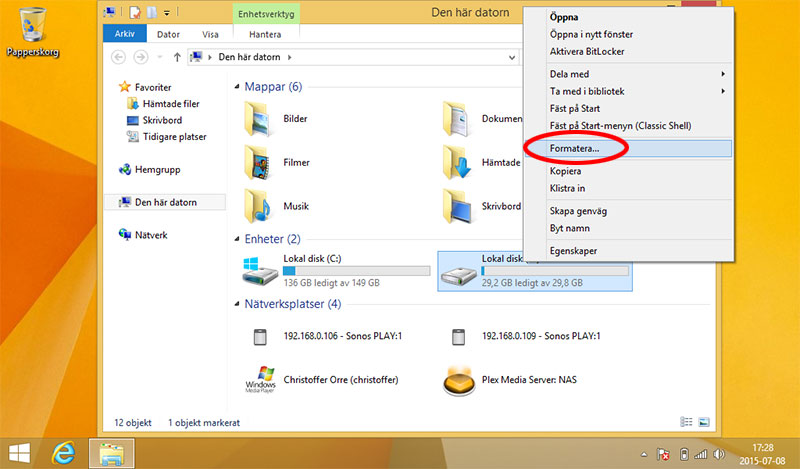
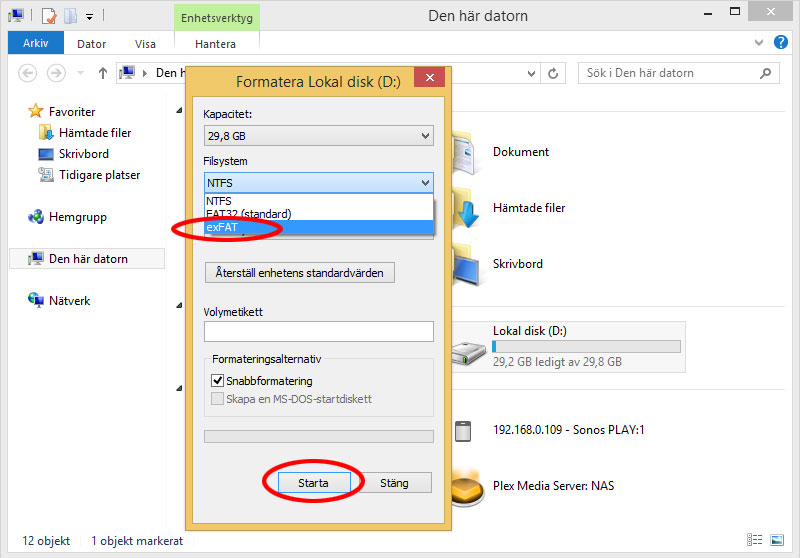


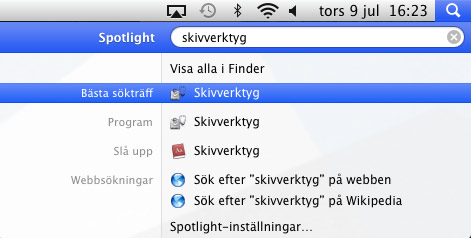



har försökt formatera en ny hårddisk till ny Macbook enligt era instruktioner. Är det för att alla enheter är nya som det står att raderingen misslyckats?
Hej Tracy!
Ibland (och som du säger framför allt med nya enheter) kan OS X vara lite känsligt när det gäller formatering. Testa att först formatera hårddisken som något annat format, t.ex. Mac OS Extended (journalförd). Testa därefter att formatera hårddisken igen, men den gång som ExFAT.
Är det dock en hårddisk som faktiskt monteras inuti en Mac-dator (alltså en intern hårddisk) måste den (så vitt jag har för mig) alltid formateras som Mac OS Extended (journalförd) för att fungera med datorn.
Hoppas du får det att fungera!
// Christoffer, enkelteknik.se
när jag klickat på förstoringsglaset och skriver skivverktyg kommer det inte upp, utan enest skrivare och scanner. Hittar inte hårdisken där eller någon annanstans.. kan det heta något annat?
Hm, verktyget ska heta Skivverktyg. Testa att söka efter det engelska namnet på programmet, Disk Utility. Fungerar inte det ska du kunna gå till Program-mappen och därefter välja undermappen Verktygsprogram. Där ska programmet Skivverktyg finnas. Hoppas det ordnar sig!
// Christoffer, enkelteknik.se
Hej Christer, tack för info!
Mitt problem är att jag har en hdd på 2 tb (innehåller ca 1tb data) som formaterats i exfat. Minns inte om det gjordes på mac eller pc då jag har båda. Problemet är att plötsligt vägrar windows 10 känna igen hdd’n. Den syns i enhetshanteraren och är felfri, men kommer inte upp i utforskaren.
Jag tänkte formatera om den för att lösa det här, men helst då i windows-miljön enligt dina tips ovan. Men det går ju inte när den inte visar sig. Tror du det funkar att formatera om den först på mac osx så den blir ”ren” och sedan formatera om den det första jag gör på pc’n?
Hej!
Du kan absolut testa att formatera hårddisken på Mac:en och därefter via Windows. Du kan även prova att använda funktionen Diskhantering direkt i Windows. Högerklicka på Den här datorn och välj Hantera. Dubbelklicka på Lagring och igen på Diskhantering(lokal). Lokalisera din hårddisk. Högerklicka därefter på den och välj Ta bort volym. Högerklicka därefter igen och välj Formatera.
Var noga med att det verkligen är rätt hårddisk du väljer i Diskhantering så du inte av misstag raderar och formaterar fel hårddisk!
// Christoffer, enkelteknik.se
Hej,
Måste säga tack för en sjukt bra tråd.
Jag har köpt en ny 2 Tb Hdd som jag vill ska fungera till både Mac och Windows. Efter att jag gjort som ovan var det problem att hitta hårddisken i vissa Windowsdatorer men inte i andra. Samtidigt tyckte jag det tog en jäkla tid för datorerna (både mac och windows) att hitta hårddisken. Jag formaterade slutligen hårddisken i macen och ändrade partitionskartan till ”Huvudstarpost (MBR)” och nu funkar hårddisken skitbra när man pluggar in den i alla windowsdatorer. Den hittas även i Macen men det tar en jäkla tid. Nu till min fråga: Är anledningen att det tar lång tid att hitta den i Macen att hårddisken ligger på hela 2 Tb? Tycker det känns konstigt men påverkar hårddiskens storlek den tid det tar för datorn att hitta hårddisken?
Jag har en WD My Passport Ultra 2 TB Usb 3.0.
Tacksam för svar!
Ha det gott!
Hej! Tack för den positiva feedbacken! Själva storleken på den externa disken ska inte nämnvärt påverka hur lång tid det tar för datorn att hitta den. Hela disken läses inte in, utan endast startsektorerna av den. Däremot tar det ibland lite tid (kanske 5-15 sekunder beroende på disk) innan disken kommit igång och datorn lyckas komma ”in på den”. Längre än så bör det dock inte ta.
Väljer du exFAT-formatet när du formaterar disken? Har själv haft liknande problem (samt att diskar inte hittats alls) och lösningen där har varit att formatera diskarna från en Windows-dator (i exFAT-formatet).
Önskar jag kunde bidra med mer. Hoppas du får ordning på det i alla fall!
// Christoffer, enkelteknik.se
Toppen! Har fixat två externa hårddiskar tack vare detta!
MVH Isabelle Levin
Tack för den fina feedbacken! Hoppas hårddiskarna fungerar bra :-)
// Christoffer, enkelteknik.se
Hej , har precis gjort denna formatering och funkar galant på datorn nu. Dock så när jag sätter in hårddisken i TV för att kolla så kommer det upp att den skadats? (Jag kunde kolla på tvn innan formateringen)
Hej Andreas! Det kan mycket väl (och tyvärr) vara så att TV:n i fråga inte kan läsa exFAT-formatet. Vilket gör att TV:n inte känner igen hårddisken när den ansluts och därför tror något är ”trasigt” :-/ Vet du exakt vilken TV-modell det är?
// Christoffer, enkelteknik.se
Hej!
Jag har en ganska gammal PC där jag har mycket foton liggande. När jag ska formatera den externa hårddisken på den datorn finns inte ExFat, utan bara det som står som standard.
Har då försökt formatera på både en annan PC och på Macen, men den gamla PC:n säger fortfarande att disken behöver formateras innan den kan användas…
Vad ska jag göra?
Mvh Ulli
Hej! Vet du vilket operativsystem du har på den gamla datorn? Om det är gamla Windows XP verkar det tyvärr vara en del strul med just ExFAT-formatet. Det är möjligt att den kanske inte kan läsa formatet alls.
Ett alternativ (som inte är helt perfekt men förmodligen fungerar) är ju att formatera disken som FAT32. Begränsningen här är ju framför allt att du endast kan kopiera över filer som är maximalt 4GB stora. Är det dock mest foton som ska sparas är filerna (förmodligen) mindre än så.
// Christoffer, enkelteknik.se
Tack för din hjälp, du har rätt i att det är Windows XP vi har, men funkar det med FAT32 så låter det som en okej lösning.
Nu är dock problemet det att den externa hårddisken verkar ha blivit helt knäpp under den här processen och går över huvud taget inte att komma in på från någon dator. Den sätter dessutom den aktuella datorn ur spel…
Är det bara att köpa en ny extern hårddisk då, eller går den fabriksåterställa på något sätt?
//Ulli
Hej! Det är möjligt att den faktiskt något blivit galet med formateringen, vilket gör att den inte kan hittas av Windows alls (eller att den får datorn att sega ner ordentligt). Testa först att högerklicka på Den här datorn och välj Hantera/Enhetshanteraren. Välj Lagring följt av Diskhantering.
Ni bör nu se alla hårddiskar kopplade till datorn. Testa att högerklicka på den externa disken som strular (under någon av de olika partitionerna på hårddisken) och välj Ta bort volym (var noga med att välja rätt hårddisk!). När alla volymer är borttagna högerklickar ni igen och väljer Ny volym/partition följt av Formatera. Återigen, var väldigt noga med att välja rätt hårddisk i Enhetshanteraren. Så ni inte av misstag raderar fel disk.
// Christoffer, enkelteknik.se
Hej Christoffer, jag tyckte det här var väldigt intressant. Jag och min dotter har varsin MacPro och jag vet inte riktigt hur vi skall tänka när vi nu vill säkerhetskopiera alla bilder vi har på datorerna. Skall vi göra som du skriver om vi kanske kommer byta till PC nästa gång det är dags att byta dator eller skaffar en PC medans vi har våra Mac-datorer. Om vi sparar ner på hårddisken i Mac-format kommer vi inte kunna se dem på PC då?
Tack snälla på förhand
MVH
Lotta Karlsson
Hej! Antingen kan ni ju formatera hårddisken i exFAT-formatet. Då ska den i regel som sagt fungera på en PC-dator också. Det är även möjligt att använda ett vanligt Mac-specifikt hårddisk-format på den externa hårddisken och ändå få möjligheten att läsa den i Windows. Dock kräver detta att speciella program installeras för ändamålet. Vi har en artikel för just detta, du hittar den här: Använd en Mac-formaterad hårddisk i Windows.
Min rekommendation skulle nog ändå vara att formatera er externa disk i exFAT enligt denna guide. Ska väl också lägga in en (stark!) rekommendation att inte bara spara bilderna på den externa hårddisken, utan låt dem ligga kvar på datorerna också, så ni har dubbla kopior. Utifall någon av datorerna eller hårddisken skulle gå sönder framöver. Nu kanske ni har stenkoll på detta redan, men det tåls alltid att upprepas :-) Lycka till!
// Christoffer, enkelteknik.se
Hej.
Tack för bra info. Det verkar som man inte kan föra över filer som är större än 4 gb i exfat. Jag är i stort behov av att föra över lite filmer som jag jobbat med i imovie till min pc och alla de filmerna är större än 4 gb. Hade tänkt att göra det via mitt usb3 sandisk extreme 64. Hur går jag tillväga då?
Tacksam för svar :)
Hej! exFAT-formatet har i princip ingen övre gräns för hur stora filer du kan föra över (vi går igenom de olika formaten här). Jag skulle nog dubbelkolla om minnet verkligen är formaterat i exFAT och i värsta fall formatera det ytterligare en gång bara för att vara säker (tänk på att allt försvinner från minnet när det formateras). Begränsningen för en maximal filstorlek på 4GB existerar endast på FAT32-formatet. Kan det blivit någon miss där? (Namnen är ju inte helt olika på det båda filstrukturerna) :-)
// Christoffer, enkelteknik.se
Hej.
Jag kollade igen och visst stod det fat32 så jag formaterade om den igen och nu funkar allt som det ska.
Tack så mkt för hjälpen :)
Nu ska jag bara lista ut hur jag kan spela upp imovie filer på pc:n
Med vänlig hälsning
Andreas
Kul att kunna hjälpa till! :-) Utan att veta alls vilket format iMovie-filerna är i skulle jag rekommendera att installera Quick Time och testa att spela upp filmerna i det.
// Christoffer, enkelteknik.se
Hej! Väldigt bra och pedagogiskt inlägg.
Jag sitter i MAC-miljö på mitt jobb och ska leverera filer på ett USB till kund som sitter på PC.
Men nu när jag stoppar in USBt i min privata PC så står det att det enbart är 200mb stort (det är på 128GB) och när jag sedan trycker i det i Macen igen så ligger där två partitioner. En som är ExFat på 200mb och en som är MS-DOS (fat) på 125GB..
Så jag formaterade hela stickan i min Mac till ExFat men så fort jag stoppar den i en PC så vill den att jag ska formatera och där finns bara en enhet på 200mb..
Vad gör jag för fel?
Mvh Viktor
Hej! Tack för den fina feedbacken! Det låter som minnet kanske använts för något annat tidigare. Typ installation av något Linux-program eller annan programvara som formaterat det till en mindre aktiv storlek.
Testa att plugga in USB-minnet i en PC, högerklicka på Den här datorn/Dator och välj Hantera (eller sök efter Datorhantering direkt i Sök-menyn). Klicka på Diskhantering under Lagring. Leta på USB-minnet bland enheterna. Var _extremt_ noga med att det faktiskt är USB-minnet du väljer så du inte raderar något annat av misstag.
Testa att högerklicka på samtliga partitioner som finns för USB-minnet och välja Ta bort volym. När allt är raderat borde du kunna formatera USB-minnet som exFAT i Windows. Möjligen behöver du välja att skapa en Ny volym som har hela USB-minnets storlek innan du kan formatera det. Hoppas du får det att fungera!
// Christoffer, enkelteknik.se
Hej! Grym guide.
Jag hittade denna externa hårddisk och tänkte köpa den då jag behöver föra över filer från mac till pc http://pcforalla.idg.se/2.1054/1.667275/test-extern-harddisk/sida/5/maxtor-m3-portable och det står ”M3 Portable är främst tänkt för Windows, men på disken ligger också ntfs-drivrutiner för OSX, så vill du ha en disk som du kan skyffla stora mängder data mellan en pc och en Mac är den ett prisvärt val.”
Men som jag förstått enligt Er guide måste jag ändå formatera denna Maxtor externa hårddisk enligt er guide till exFAT? ”PC för alla” menar alltså bara att man kan välja att formatera till mac ELLER pc men aldrig så att man kan använda hårddisken till båda samtidigt? Eller är denna externa hårddisk extra bra jämfört med andra för att kunna föra över filer mellan pc o mac hur som?
Också undrar jag, varför görs inte dagens externa hårddiskar med exFAT som filsystem direkt bara? Känns ju konstigt att det inte finns på marknaden ”extern hårddisk som fungerar till både mac o pc utan konstigheter”
Mycket tacksam för svar :)
Julia
Hej! Tack för de positiva orden!
Det låter ju som att hårddisken ska fungera direkt både i Mac– och Windows-miljö. Sen tycker jag det låter lite konstigt att de skriver NTFS-drivrutiner för Mac. Dock anar jag att de menar att hårddisken från början har någon form av program installerat som låter Mac-datorer känna igen den och skriva data till den. Min gissning är att hårddisken faktiskt, utan att den behöver formateras, fungerar både i PC och på Mac.
Fungerar det dock inte kan du alltid formatera om den till exFAT om du så vill. Samtliga av dagens hårddiskar ska utan problem klara av att formateras i de vanligaste formaten (NTFS, FAT32, exFAT, MacOS-Extended).
Ja, varför inte hårddiskarna är formaterade som exFAT redan från början är en bra fråga. Det skulle utan tvekan underlätta. Jag har faktiskt inget bra svar där. Dock håller jag med dig helt i ditt resonemang :-)
// Christoffer, enkelteknik.se
Jag hittade fler intressanta externa hårddiskar men från Seagate , detta är en utav dom:
http://www.seagate.com/files/www-content/product-content/backup-plus-fam/back-plus-slim-v3/_shared/docs/backup-plus-slim-v3-ds1803-6-1505gb.pdf
Med beskrivningen: Install the NTFS driver for Mac®,
and you can use the drive interchangeably between Windows and Mac computers
without reformatting.
Så där har vi det I guess! Denna borde få lite mer hype eftersom den har den magiska lösningen på allt detta krångel :) Framtiden är här!! woho 2017
Ja, det verkar ju onekligen som att fler och fler företag börjar få upp ögonen för att många använder både Mac– och PC-datorer i vardagen :-) Sådant gillar vi! Tack för tipsen. Kul att läsa!
// Christoffer, enkelteknik.se
Jaa så himla bra! Tack själv för din guide och för svar på mina frågor! :D
Ingen fara! Tack själv och kul att kunna vara till hjälp! :-)
// Christoffer, enkelteknik.se
Hej!
Jag blir så tacksam om jag får svar på min fråga som nu har drivit mig till vansinne i flera dagar.
Jag har en MacBook Pro och köpte en Seagate extern hårddisk för att kunna förvara mina bilder på ett säkert sätt.
Funkade jättebra tills jag fick El captain på min dator. Nu kan jag alltså inte hantera bilderna på hårddisken. Och av svaren ovan så misstänker jag att jag behöver formatera om den. Ok, men min fråga är följande:
Måste jag först rensa hårddisken på mina gamla bilder innan formateringen? Så att bilderna inte försvinner i samband med formateringen. Eller kan denna göras med innehåll på hårddisken utan risk att det försvinner?
Mitt problem är ju att hitta så mycket plats för att överföra bilderna. På datorn har jag inte så mycket plats.
Tacksam för svar,
Med vänlig hälsning S.
Hej! Du kan inte formatera en hårddisk utan att radera allt innehåll på den. Det låter konstigt att den inte hittas av El Capitan. Om du däremot fortfarande kan se bilderna kommer du behöva kopiera dem till datorn innan du formaterar hårddisken, om du nu väljer att formatera om den. Dock förstår jag ditt dilemma med att det kanske inte finns tillräckligt med plats på datorn för alla bilder. I detta fall kommer du dessvärre behöva någon annan form av USB-minne eller en ytterligare hårddisk att lägga bilderna på under tiden du formaterar din vanliga.
Men som sagt, om du kan komma åt bilderna borde inte disken behöva formateras. Hur menar du när du skriver att du inte kan hantera bilderna?
// Christoffer, enkelteknik.se
Hej, tack för svaret!
när jag kopplar in den externa hårddisken så kan jag bara se innehållet i den dvs mina bilder som redan finns där.
Jag kan alltså inte lägga över in nya bilder eller övriga filer från min dator till den externa hårddisken. Jag kanske var lite otydlig i min fråga innan ;)
På inställningarna för min Seagate, delning och behörigheter, står det att jag endast kan läsa. Formatet på den är NTFS.
Så jag måste nog formatera om den.
Och jag ska se till att den externa hårddisken är rensad innan formateringen och eftersom jag vill behålla bilderna så måste jag hitta plats åt de någon annanstans.
Tycker bara att det är lite konstigt att jag kunde lägga över bilderna tidigare på hårddisken utan problem. Så länge sedan var det inte. Det enda ”nya” som har hänt är att jag hämtade hem el capitan, vet inte om det har påverkat detta.
Hur som helst så hoppas jag att jag har förstått rätt nu och att slutkontentan är att min hårddisk måste formaters om till exFAT.
En sak till, eran hemsida är väldigt uppskattad och underlättar mycket för oss amatörer. Och att kunna ställa en fråga till er och få snabbt svar är helt fantastiskt! Det besparar tid och inger hopp (när man tyvärr blir arg på datorn eller sin egen okunskap kanske :)
Tack på förhand, Med vänlig hälsning, S
Hej! Det förklarar saken. Ja, Mac-datorer kan inte skriva till NTFS-formatet utan att man installerar specifika program för det. De klarar däremot av att läsa formatet. Sen låter det utan tvekan lite konstigt att du tidigare kunde kopiera filer till hårddisken.
Om disken endast ska användas på Mac-datorer framöver kan du också välja formatet MacOS-Extended som är Apples egna filformat och det som rekommenderas för externa hårddiskar som endast används på Mac-datorer. Ska disken någon gång används på en Windows-dator skulle jag rekommendera exFAT istället dock.
Stort tack för de fina orden! Vi kan långt ifrån allt och det är svårt att gissa sig till saker när man inte sitter framför datorn eller enheten i fråga. Men vi gör så gott vi kan :-) Ska väl passa på att hänvisa till Forumet också, om du (eller någon annan) funderar på saker som inte nämns i någon artikel. Där kan man ställa vilka frågor som helst! :-)
// Christoffer, enkelteknik.se
Hej
Jag har en extern hårddisk som jag fört över filer från en PC dator, men nu har jag ingen PC dator längre utan bara en MacBook PRO. Kan ju se filerna i den disken men inte göra nåt annat
Finns något sätt att flytta över de filerna utan en PC till en ny extern hårddisk jag använder på min Mbp, för där behövs nog rensas lite bland de filerna och så vill jag ju även ha de på den nya hårddisken
Hej! Om du kan se filerna i din MacBook Pro ska du också kunna kopiera dem till antingen en ny hårddisk eller direkt till din MacBooks interna hårddisk. Det enda du förmodligen inte kan göra är att ta bort filer från hårddisken direkt från Mac-datorn. Se gärna vår artikel för hur man formaterar en extern hårddisk för Mac för lite mer info. Du hittar den här.
Tänk dock på att inte formatera din nuvarande hårddisk eller något sådant. Då försvinner allt du har på den!
// Christoffer, enkelteknik.se
Tack, gick att föra över de till den nya hårddisken.
Har jag lite att göra med att gå igenom alla filer nu bara och se vad som ska sparas och vad som kan slängas
Hej! Jag har en ny extern hårddisk Storejet 25M3 fabriksformaterad i NTFS för Windows. Jag vill kunna skrota min PC och föra över alla mina filer (i huvudsak bilder) till den här externa hårddisken för att kunna använda dem på min Mac. Jag vill kunna öppna bilderna och redigera dem men ej nödvändigtvis lagra dem på nytt på den här externa hårddisken. Min fråga är: ska jag fortfarande formatera om hårddisken till exFat? Och i vilken dator gör jag det i? Jag vill alltså skrota PC-en men kunna använda allt i Macen. Tack på förhand! :-)
Hej! Jag skulle rekommendera att formatera i exFat ja och formatera disken från Windows! Annars kan du givetvis också bara kopiera filerna till hårddisken medan den är formaterad i NTFS. Därefter kopiera över alla filer till Mac:en och sedan formatera hårddisken som MacOS Extended från Mac-datorn (så gör du!). Därefter kopierar du bara tillbaka alla filer du vill ha lagrade på disken (om du ändå inte kommer använda PC och Windows framöver).
// Christoffer, enkelteknik.se
Hej och tack för fin guide.
Har en WD Passpost som funkar finfint i PC, till TV och annat men när jag kopplar in den i min iMac så varken lyser den eller hittas i Finder/skivverktyget. Har formaterat enligt din guide till ExFat i Pcn och fått ok där. Vad har jag gjort fel?
Tack igen
Hej! Det låter väldigt konstigt att den inte ens dyker upp i Skivverktyg. Det borde den göra även om den formaterats på fel sätt eller liknande. Eftersom den inte ens indikerar att den är på (att lampan lyser) känns det nästan som den inte får tillräckligt med ström via den USB-port den är ansluten via.
Testa till att börja med att byta till en annan USB-port om datorn har flera lediga och se om det hjälper.
// Christoffer, enkelteknik.se
Hej!
Testade via hub som var kopplad i annan port och det fungerade. Tack för hjälpen och som sagt tack för en bra artikel som löste mitt tidigare problem :)
Hej igen! Härligt att det ordnade sig och roligt att artikeln var till hjälp :-)
// Christoffer, enkelteknik.se